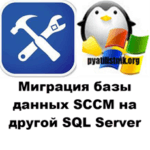Как установить OnCommand System Manager в Windows

Добрый день уважаемые читатели блога pyatilistnik.org, сегодня хочу рассказать, как установить OnCommand System Manager в Windows. Если у вас еще нет дистрибутива System Manager 3, то скачать его можно вот тут. После того как вас появился дистрибутив, можно начинать установку. Описанная ниже инсталляция, очень тривиальна и несет в себе ознакомительный характер, исключительно для начинающих системных администратором. Если у вас возникнут вопросы, то пишите их в комментариях, не стесняйтесь.
Первое о чем нас спросит мастер установки System Manager, это язык, выбираем нужный и жмем OK.
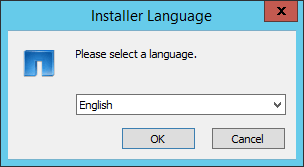
Жмем Next.
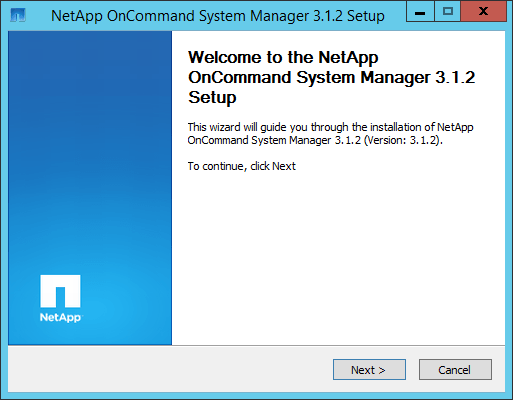
На следующем шаге вы можете задать каталог установки.
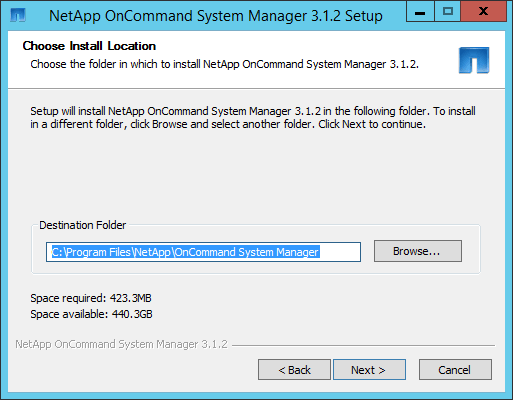
Далее оставляем галку на Automatically select port number.
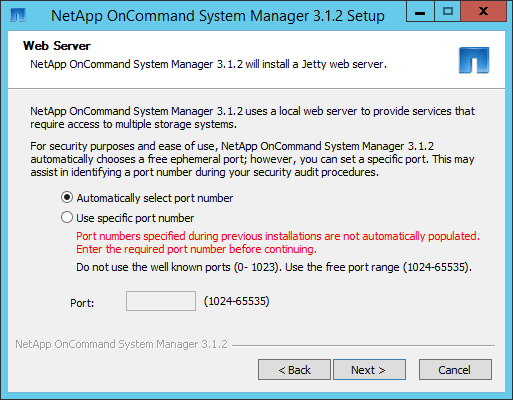
Если у вас уже установлена более старая версия то установщик попросит ее обновить ставим галку Upgrade oNCommand System Manager, жмем Next.
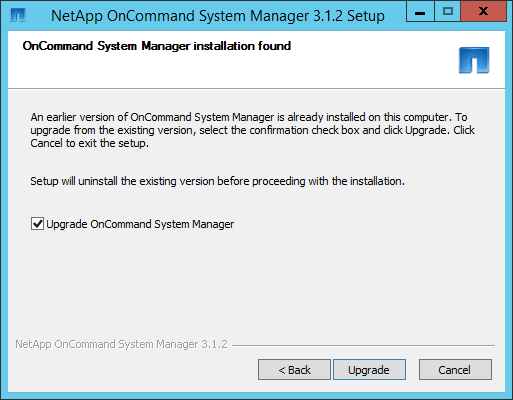
Если выскочит окно, которое попросит вас закрыть все браузеры жмем OK
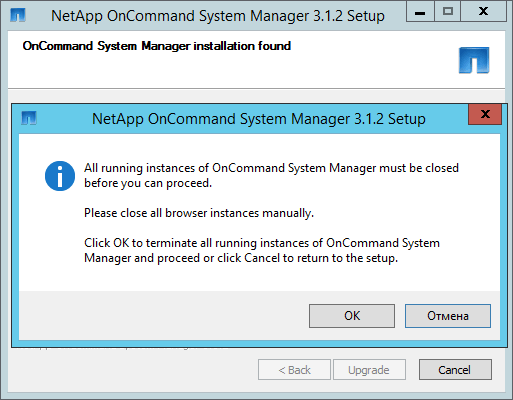
После установки нажмите Finish.
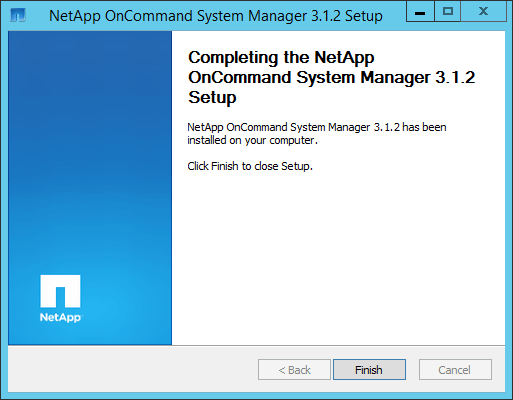
Как установить OnCommand System Manager через PowerShell
Установка с помощью PowerShell очень проста. Откройте PowerShell с правами администратора и выполните следующие команды:
$output = "$env:USERPROFILE\Downloads\OCUM.zip"
Invoke-WebRequest -Uri $url -OutFile $output
Expand-Archive -Path $output -DestinationPath "$env:ProgramFiles\NetApp\OnCommandSystemManager"
Установка OnCommand System Manager с помощью winget или choco
Установка с помощью winget. Убедитесь, что у вас установлен winget - менеджер пакетов для Windows. Откройте командную строку или PowerShell и выполните команду:
Установка с помощью Chocolatey. Убедитесь, что у вас установлен Chocolatey - менеджер пакетов для Windows. Откройте командную строку или PowerShell и выполните команду:
После завершения установки, вы можете запустить OnCommand System Manager из меню "Пуск" или создать ярлык на рабочем столе для удобного доступа. Вот так вот просто установить OnCommand System Manager в Windows, советую так же почитать Не запускается NetApp OnCommand System Manager и Как создать и удалить snapshot в SnapDrive и OnCommand System Manager в Windows Server 2008/2012 R2